- Als Apparaatbeheer meerdere toetsenborden vermeldt, is de kans groot dat deze allemaal gerelateerd zijn aan het primaire toetsenbord.
- Van bepaalde toetsenborden is bekend dat ze versies van zichzelf maken om gelijktijdig indrukken van toetsen te detecteren en te verwerken.
- Om het probleem op te lossen, brengt u wijzigingen aan in de Editor voor lokaal groepsbeleid of probeert u de andere methoden die hier worden vermeld.
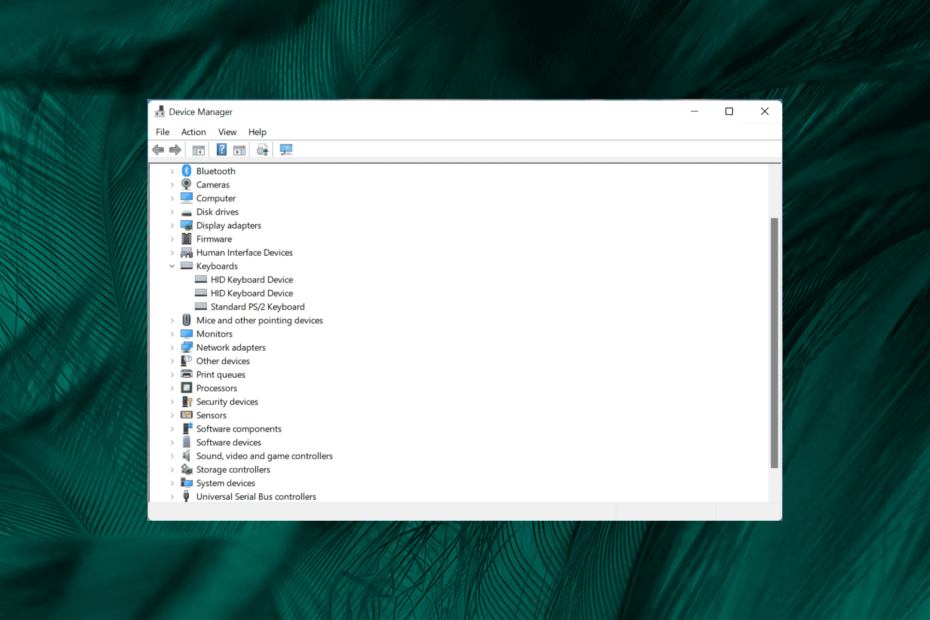
XINSTALLEER DOOR OP HET DOWNLOADBESTAND TE KLIKKEN
Deze software zorgt ervoor dat uw stuurprogramma's blijven werken en beschermt u zo tegen veelvoorkomende computerfouten en hardwarestoringen. Controleer nu al uw chauffeurs in 3 eenvoudige stappen:
- DriverFix downloaden (geverifieerd downloadbestand).
- Klik Start scan om alle problematische stuurprogramma's te vinden.
- Klik Stuurprogramma's bijwerken om nieuwe versies te krijgen en systeemstoringen te voorkomen.
- DriverFix is gedownload door 0 lezers deze maand.
Apparaatbeheer helpt bij het identificeren van de verschillende randapparatuur die op de computer is aangesloten. Deze zijn onderverdeeld in verschillende categorieën. Maar velen meldden dat Apparaatbeheer meerdere toetsenborden liet zien.
Ten eerste is er niets om je zorgen over te maken. Het hebben van meerdere toetsenborden is volkomen normaal en heeft geen invloed op de prestaties van het systeem.
Laten we alles te weten komen over het hebben van meerdere toetsenborden en de beste oplossingen ervoor.
Waarom heb ik meerdere toetsenborden in Apparaatbeheer?
Voordat we daartoe komen, moet u begrijpen wat de N-key rollover is. Het is het vermogen van het toetsenbord om meerdere toetsaanslagen tegelijk te lezen. N staat hier voor het aantal toetsen dat effectief samen kan worden ingedrukt.
Om dat te bereiken, configureren fabrikanten het toetsenbord om meerdere versies van zichzelf uit te voeren. Als je je hebt afgevraagd waarom ik zoveel HID-compatibele apparaten (of dubbele Human Interface Devices) in Windows 10 heb, is dit de reden.
Hoe vind ik mijn toetsenbord in Apparaatbeheer?
Om het in Apparaatbeheer te vinden, dubbelklikt u eenvoudig op de Toetsenborden invoer, en al deze worden nu weergegeven.
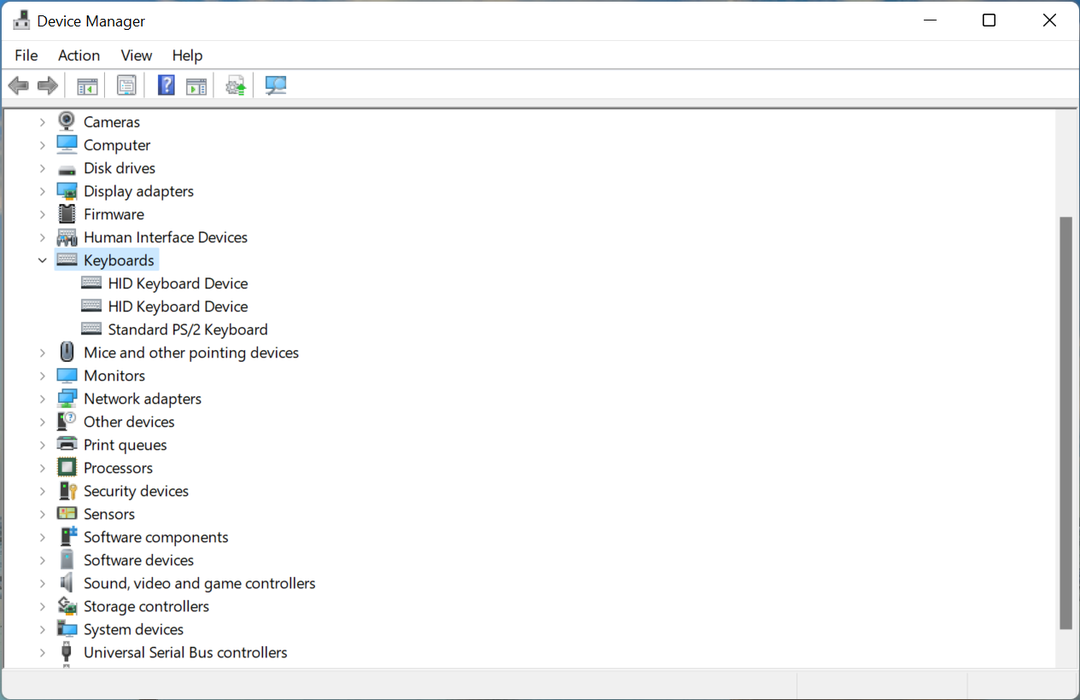
Hoe verwijder ik meerdere toetsenborden in Apparaatbeheer?
1. Koppel extra toetsenborden los
Veel gamers die een laptop gebruiken hebben vaak een extern gamingtoetsenbord aangesloten, wat het totaal op twee brengt. En dan komt het HID-toetsenbordapparaat, wat leidt tot meerdere toetsenbordinvoeren.
Koppel eenvoudig de andere toetsenborden los van de computer en start deze opnieuw op. Je zou nu geen 2 toetsenborden in Apparaatbeheer hebben.
- 3 eenvoudige stappen om Internet Explorer te repareren die ontbreekt in Windows 10
- Corrupte Active Directory-database [Technician Fix to Apply]
2. Verifieer uw toetsenbordstuurprogramma's met een speciale tool
U kunt ook een hulpprogramma voor stuurprogramma's gebruiken dat uw daadwerkelijke toetsenbordhardware detecteert en de stuurprogramma's ervan verifieert. We raden DriverFix aan omdat het licht en gebruiksvriendelijk is.
Voordat u het hulpprogramma uitvoert, raden we u aan om eventuele extra toetsenborden losgekoppeld te houden (zoals hierboven weergegeven). U kunt ook alle toetsenborden verwijderen in Apparaatbeheer.
Zo maak je een nieuwe start. DriverFix detecteert alleen het toetsenbord dat momenteel op uw pc is aangesloten en gebruikt vervolgens de uitgebreide stuurprogrammadatabase om een overeenkomend stuurprogramma te vinden en te installeren.
⇒DriverFix ophalen
3. HID-toetsenbord permanent verwijderen
- Start de Apparaat beheerder en dubbelklik op de Toetsenborden binnenkomst.
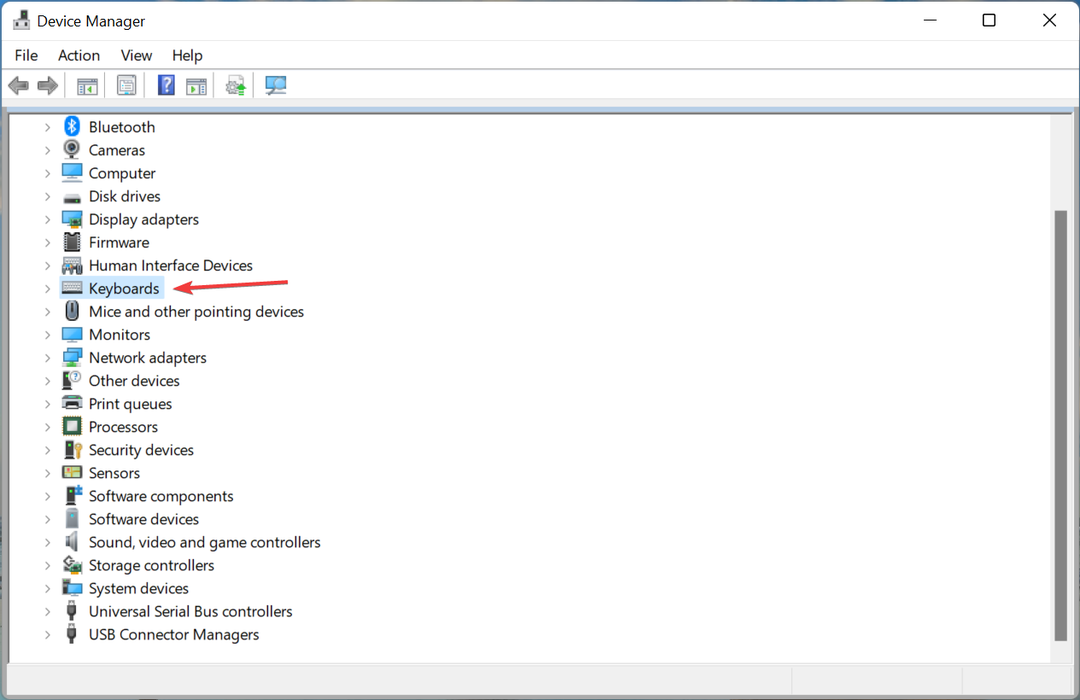
- Klik met de rechtermuisknop op HID-toetsenbordapparaat en selecteer Apparaat verwijderen.
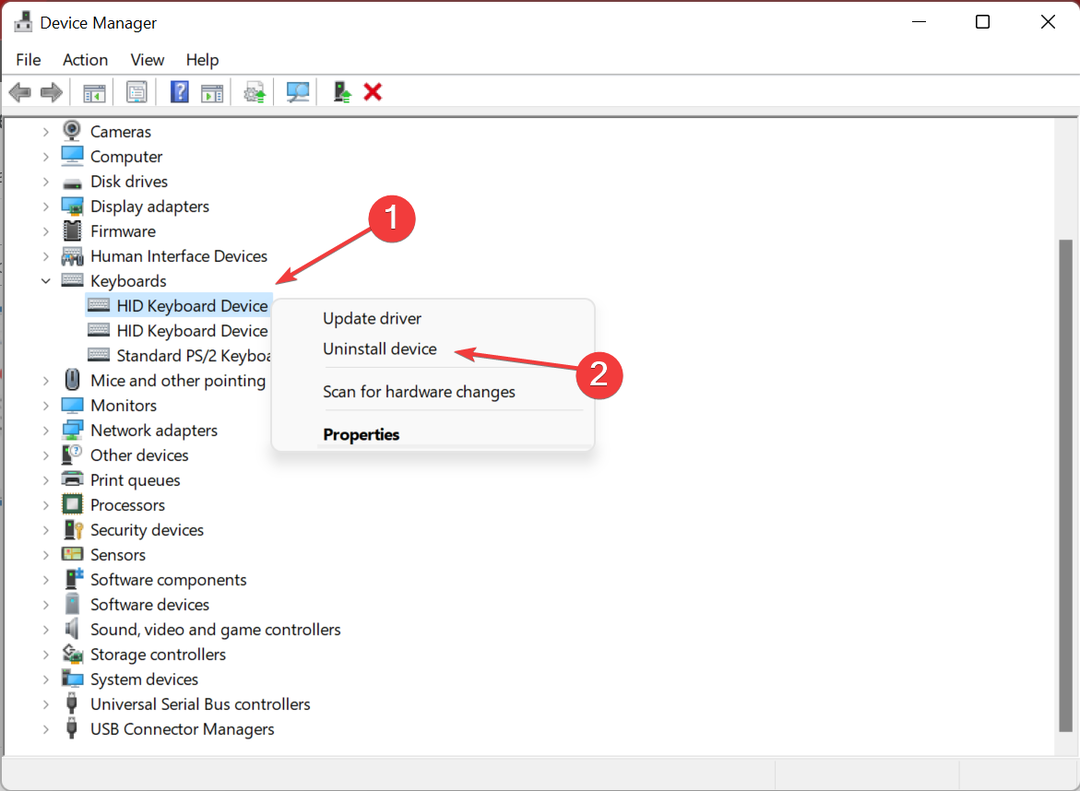
- Bevestig de actie en doe dit voor andere soortgelijke vermeldingen.
- Druk nu op ramen + R om Uitvoeren te starten, typt u gpedit.mscen klik op Oké.
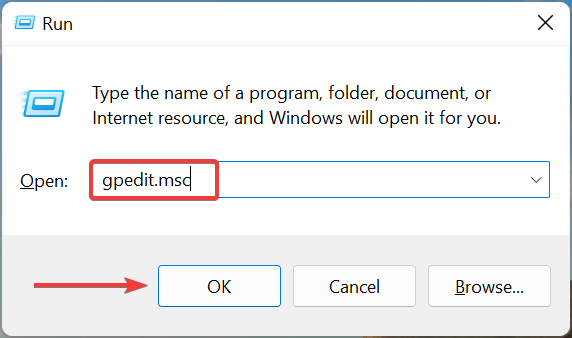
- Dubbelklik op administratieve sjablonen en dan verder Systeem.
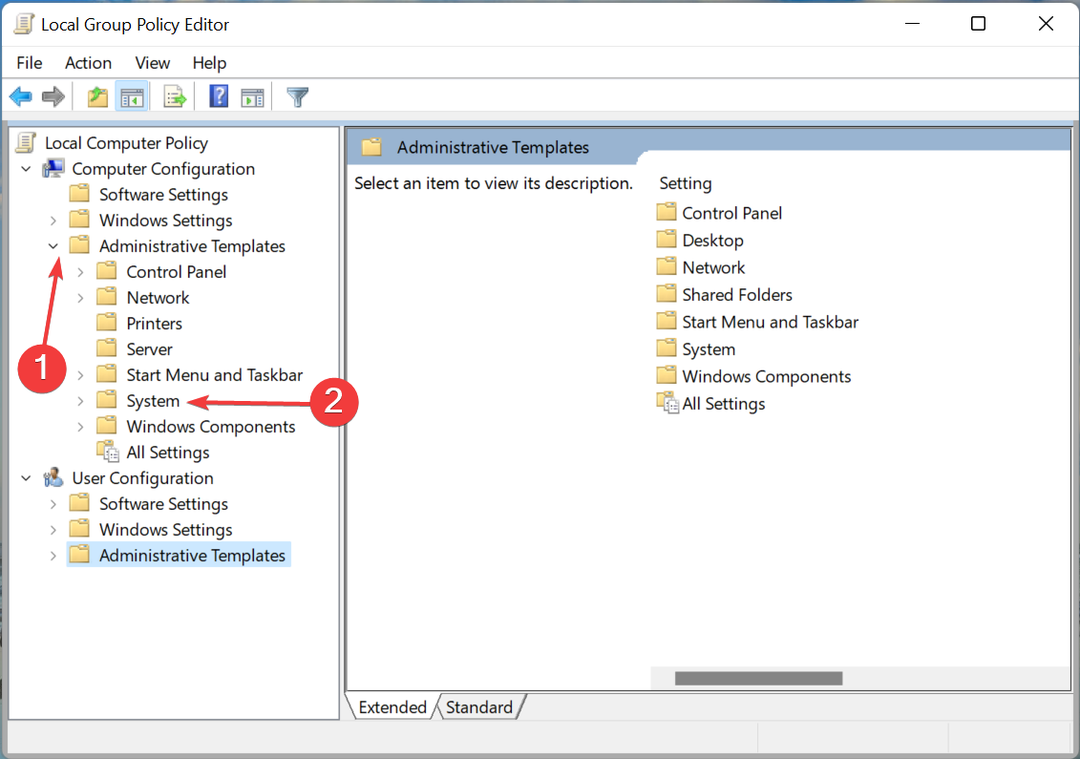
- Dubbelklik vervolgens op Installatiebeperkingen apparaat onder Apparaatinstallatie, en dan verder Installatie van apparaten voorkomen die niet worden beschreven door andere beleidsinstellingen rechts beleid.
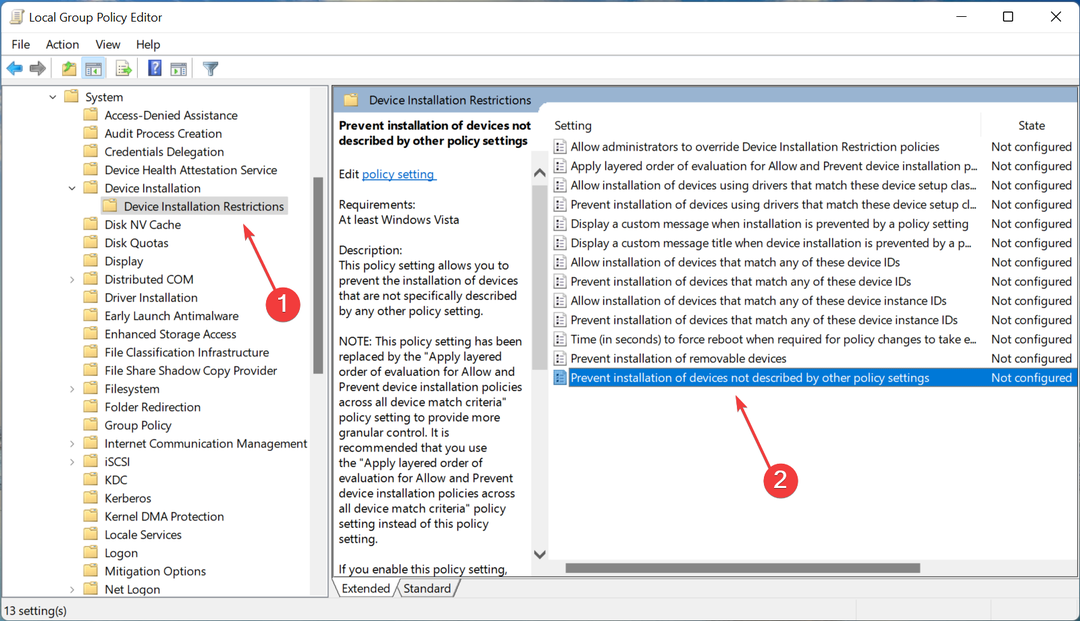
- Selecteer de optie voor Inschakelen en klik op Oké onderaan om de wijzigingen op te slaan.
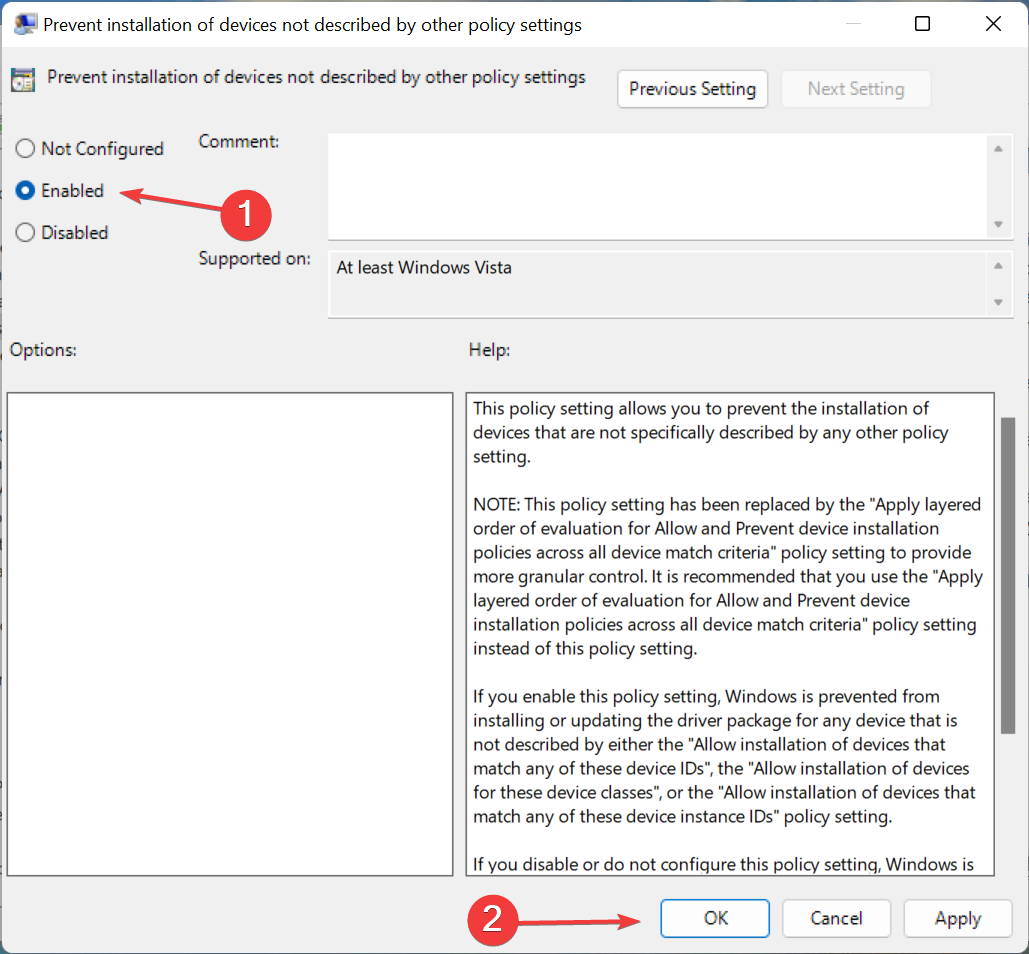
Windows zou niet langer meerdere toetsenborden moeten installeren en deze zouden vervolgens niet in Apparaatbeheer verschijnen. Ontdek ook hoe u controleer de logbestanden van Apparaatbeheer in Windows 11.
Vertel ons welke oplossing voor u heeft gewerkt in de sectie Opmerkingen hieronder.
 Nog steeds problemen?Repareer ze met deze tool:
Nog steeds problemen?Repareer ze met deze tool:
- Download deze pc-reparatietool goed beoordeeld op TrustPilot.com (download begint op deze pagina).
- Klik Start scan om Windows-problemen te vinden die pc-problemen kunnen veroorzaken.
- Klik Alles herstellen om problemen met gepatenteerde technologieën op te lossen (Exclusieve korting voor onze lezers).
Restoro is gedownload door 0 lezers deze maand.


